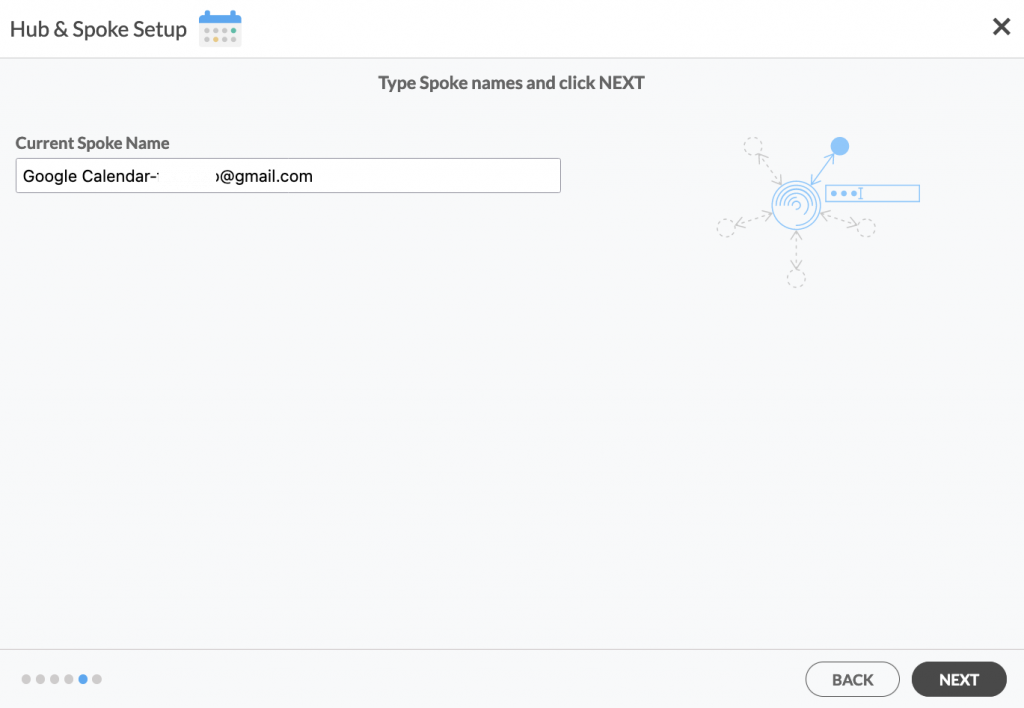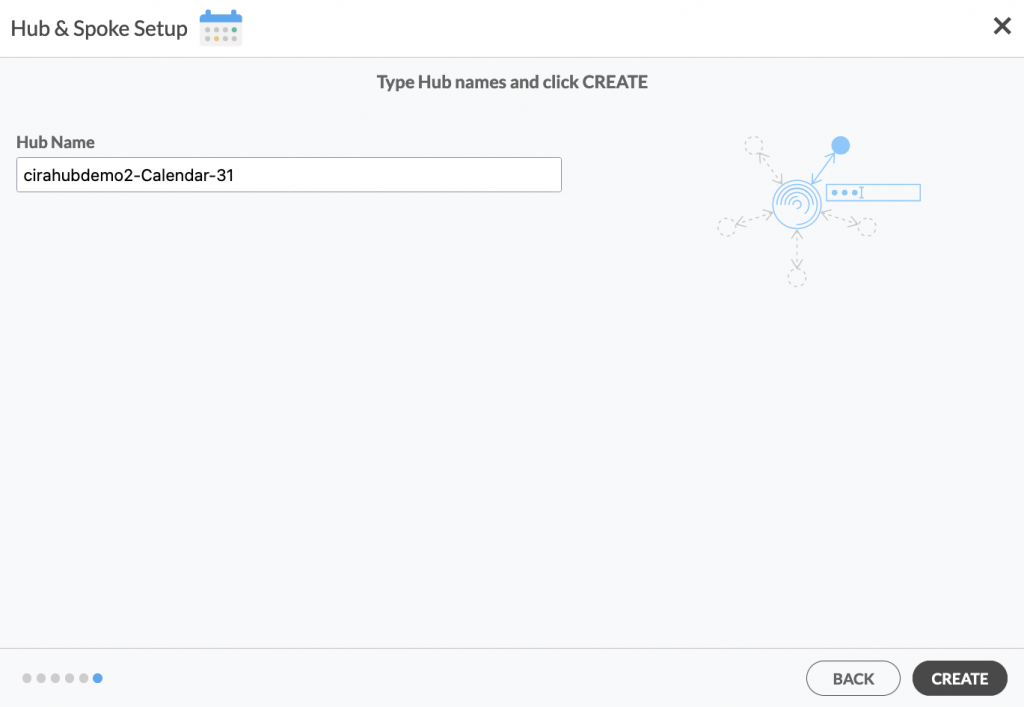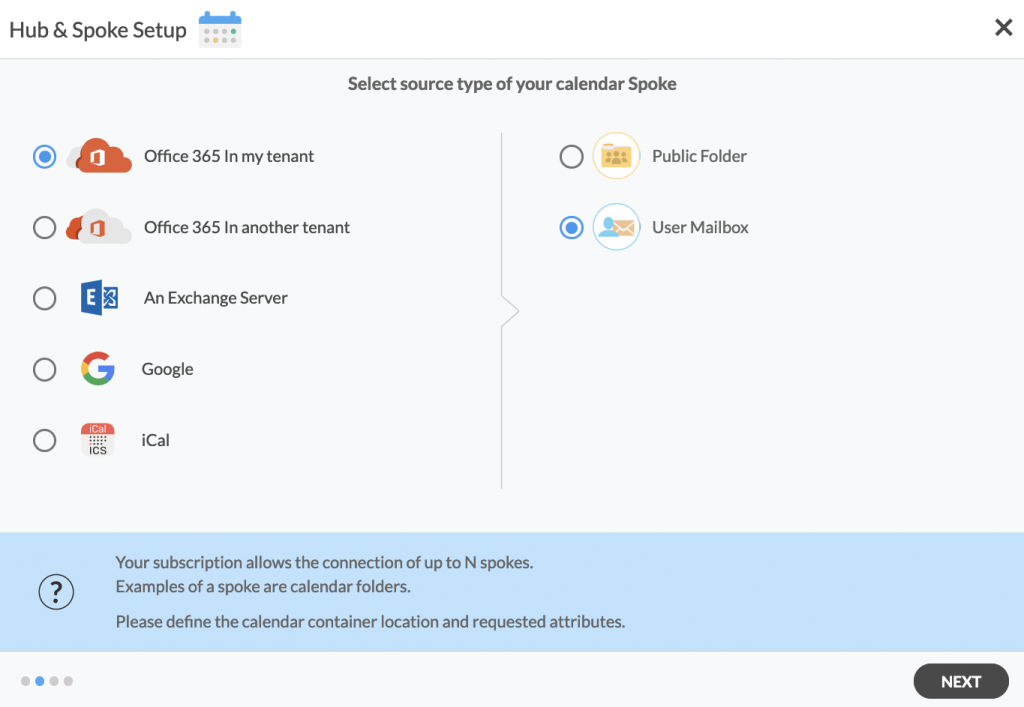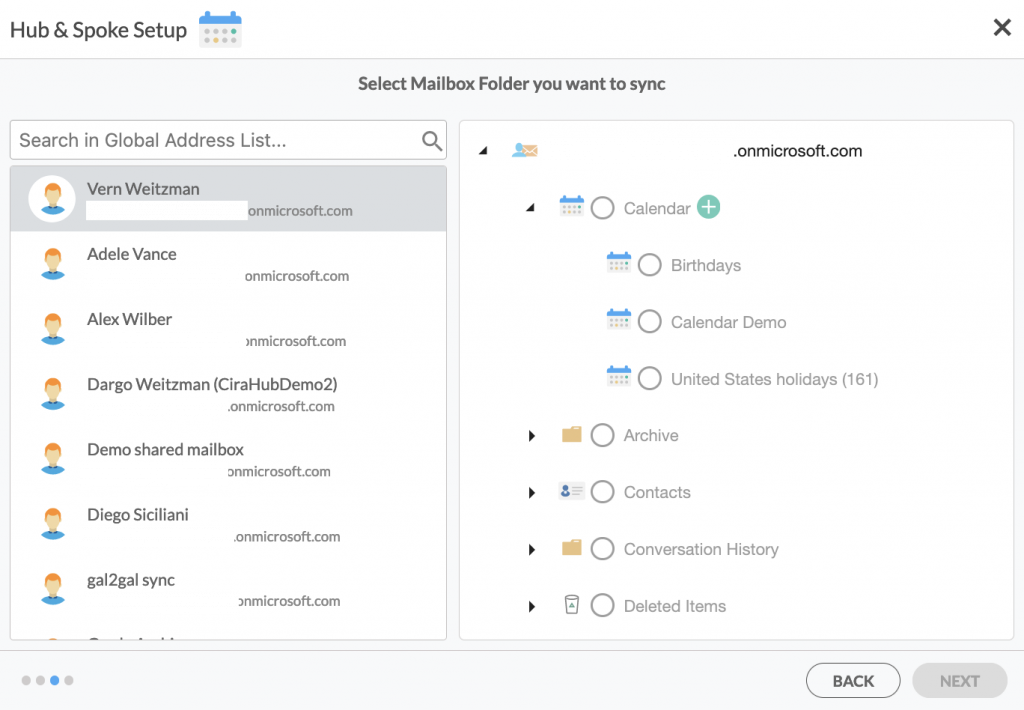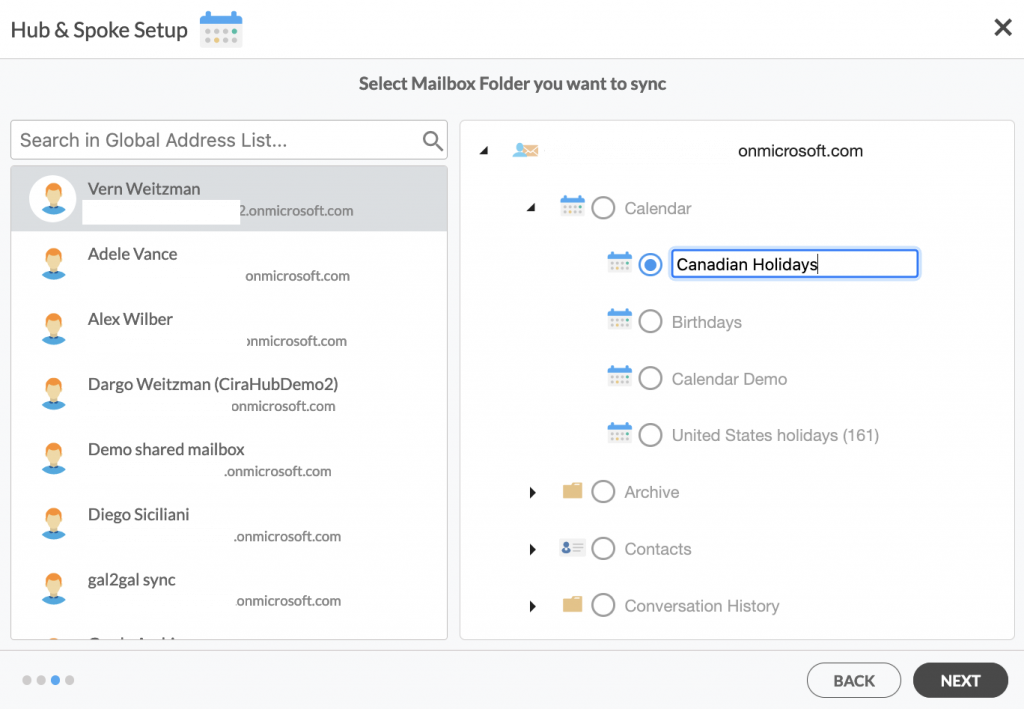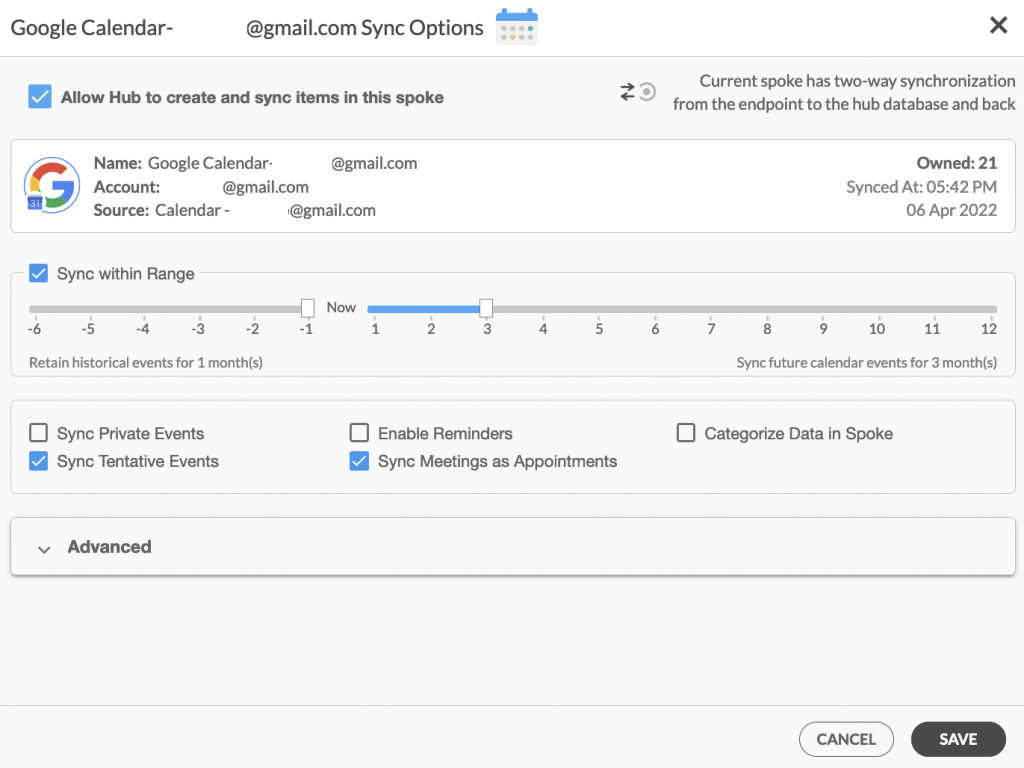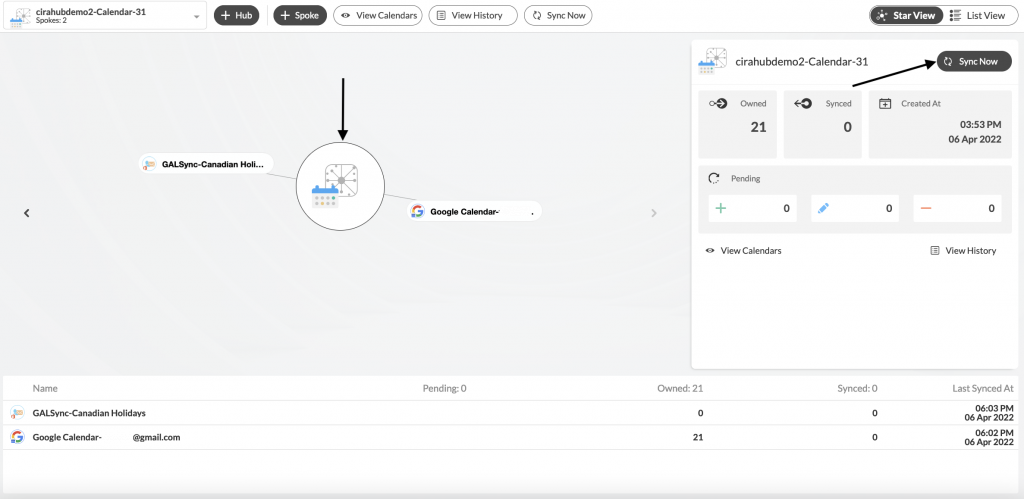Cet article explique comment effectuer une synchronisation bidirectionnelle entre un agenda Google et les calendriers de boîtes aux lettres O365. CiraHub consolide de nombreuses sources de données provenant de plusieurs plates-formes, garantissant que les informations restent cohérentes sur tous les appareils et logiciels.
Instructions
1. Connectez-vous à CiraHub. Sur la page Hub & Spoke Setup, sélectionnez l’objet Calendars . N’oubliez pas que les dossiers publics peuvent synchroniser à la fois les contacts et les calendriers (voir l’image ci-dessous). Consultez cet article pour savoir comment utiliser les options de synchronisation du calendrier de CiraHub.
2. Ensuite, sélectionnez le type de source du Spoke de votre calendrier puis cliquez sur NEXT. (Voir l’image ci dessous.)
3. Sélectionnez vos identifiants Google pour accéder à ses données. Vous pouvez inviter un utilisateur en saisissant son adresse e-mail ou simplement en utilisant les informations d’identification existantes enregistrées sur CiraHub, puis cliquez sur NEXT. Dans cet exemple, nous avons choisi un élément de calendrier sous les informations d’identification précédemment enregistrées. (Voir l’image ci-dessous.)
4. Créez un nom pour votre premier Spoke et cliquez sur NEXT. (Voir l’image ci-dessous.)
5. Choisissez un nom pour votre Hub, puis cliquez sur CREATE.(Voir l’image ci-dessous.)
6.Pour synchroniser avec une boîte aux lettres utilisateur au sein de votre organisation, cliquez sur le bouton +Spoke, cliquez sur Office 365 In my tenant, sélectionnez ensuite User Mailbox, et cliquez enfin sur NEXT.
7. Ensuite, sélectionnez un dossier de calendrier sous la boîte aux lettres de l’utilisateur que vous souhaitez synchroniser ou survolez le bord d’un dossier de calendrier pour en créer un nouveau (voir l’icône verte +), puis cliquez sur NEXT. Dans cet exemple, nous avons créé un nouveau dossier Calendrier nommé « Jours fériés canadiens » (voir les images ci-dessous.)
8. Nommez le Spoke de votre boîte aux lettres utilisateur et cliquez sur CREATE. Vous devriez maintenant voir deux Spokes connectés au Hub sur le tableau de bord de CiraHub. Vous pouvez ajouter le nombre de Spokes que vous désirez.
9. Ensuite, faites un clic droit sur chaque Spoke. Accédez à Sync Options cliquez sur Allow Hub to create and sync items in this spoke, puis cliquez sur SAVE. (Voir l’image ci-dessous.)
REMARQUE:
Selon les besoins de votre organisation, vous pouvez utiliser une variété d’options de synchronisation supplémentaires, telles que les événements privés et provisoires, les rappels, la synchronisation des réunions en tant que rendez-vous et la catégorisation des données dans les Spokes. Pour plus d’informations sur chacune de ces options, consultez cet article sur les options de synchronisation d’un calendrier.
10. Sur le tableau de bord CiraHub, cliquez sur le Hub et cliquez sur Sync Now pour synchroniser bidirectionnellement le calendrier Google et la boîte aux lettres O365 avec le hub que vous avez créé. Vous pouvez également modifier la synchronisation de chacun de vos spokes à l’aide des options en bas de la page.
En savoir plus sur CiraHub !
CiraHub est une plate-forme de synchronisation bidirectionnelle pour les contacts et les calendriers partagés pour Microsoft Office 365, Exchange Server et d’autres utilisateurs de Microsoft Enterprise Applications. Le logiciel est conçu pour permettre aux personnes manquant d’expertise informatique de configurer facilement la synchronisation des contacts et des calendriers partagés pour leur entreprise.
Lire plus d’articles sur CiraHub :
- Utiliser les options de synchronisation du calendrier
- Activer la synchronisation bidirectionnelle des contacts entre des dossiers publics
- Activer la synchronisation bidirectionnelle des contacts GRC entre ActiveCampaign et Google